Вірус на флешці - що робити ?!
- Відключення автозапуску флешки
- Видалення файлу «autorun.inf»
- Віруси на флешці - кілька порад наостанок
Епідемія вірусів, які поширюються через USB-флешки, струснула комп'ютерний світ ще кілька років тому. Тим не менш, до цих пір для багатьох користувачів вірус на флешці залишається серйозною проблемою, хоча насправді розв'язати цю проблему досить просто.
Перш за все давайте розберемося, яким чином вірус на флешці заражає компьтер. По-суті, комп'ютерний вірус - це програма, яка вміє робити копії самої себе. Як і будь-яка інша програма, комп'ютерний вірус починає працювати тільки тоді, коли його хтось запустить. Творці Windows XP заклали в свою операційну систему функцію автоматичного запуску зі змінних носіїв (флешки, компакт-диски і т. Д.). Саме ця функція стала величезною діркою в системі безпеки багатьох комп'ютерів. Для управління автозапуском флешки використовується файл «autorun.inf» в кореневому каталозі пристрою. Якщо в ньому прописаний шлях до файлу з вірусом, то при підключенні флешки до комп'ютера операційна система сама запустить вірус.
Якщо при підключенні флешки, у вас автоматично відкривається вікно з її вмістом, то це означає, що функція автозапуску у вас включена.
При підключенні флешки до зараженого комп'ютера відбувається наступне. Вірус виявляє доступне для запису пристрій (флешку) і копіює на неї свою «личинку». Для того, щоб ця «личинка» запустилася на іншому комп'ютері, вірус також створює на флешці файл «autorun.inf», який автоматично запустить вірус при підключенні до незахищеного комп'ютера.
Виходячи з цього, передбачається два шляхи вирішення проблеми: відключення автозапуску флешок і видалення файлу «autorun.inf», що запускає вірус.
Відключення автозапуску флешки
Для відключення автозапуску флешки в Windows XP необхідно в точності виконати наступні дії:
1. Натисніть кнопку «Пуск» і виберіть пункт «Виконати ...», після чого має відкритися віконце «Запуск програми».
2. У текстове поле введіть команду «gpedit.msc» і натисніть кнопку «Ok».
 Запуск оснащення «Групова політика»
Запуск оснащення «Групова політика»
3. У лівій частині вікна «Групова політика» розкрийте гілку [Політика «Локальний комп'ютер»] → [Конфігурація комп'ютера] → [Адміністративні шаблони] → [Система].
4. Після того, як ви виділите мишкою вузол «Система» в правій частині вікна відкриється список конфігурацій, серед яких потрібно знайти рядок «Відключити автозапуск».
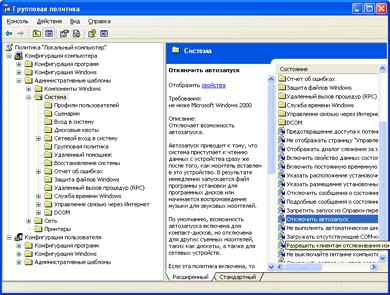 Оснащення «Групова політика»
Оснащення «Групова політика»
5. Подвійним клацанням відкрийте вікно настройки цієї конфігурації і включіть цю політику для всіх пристроїв (див. Малюнок нижче). Незважаючи на деяку дивина формулювання вам необхідно саме включити політику відключення автозапуску.
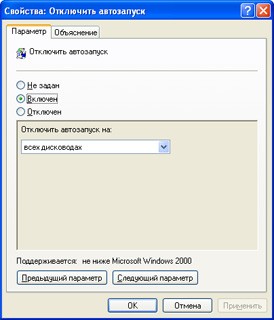 відключення автозапуску
відключення автозапуску
6. Натисніть кнопку «OK» і перезавантажте комп'ютер.
Видалення файлу «autorun.inf»
З файлом «autorun.inf» справи йдуть трохи складніше. Його, звичайно, можна видалити вручну, але при підключенні флешки до зараженого комп'ютера, вірус створить його заново. Для боротьби з цією живучою заразою придумали два способи.
Спосіб 1 - найпростіший
Створіть в кореневому каталозі флешки папку з назвою «autorun.inf». Справа в тому, що в одному і тому ж каталозі одночасно не може існувати файл і папка з однаковою назвою. Тому, коли вірус спробує створити на флешці файл «autorun.inf», він не зможе цього зробити. Втім, цей метод дозволяє перехитрити лише частина вірусів, інші вміють видаляти блокує папку.
Спосіб 2 - вакцинація
Компанія Panda Security розробила дуже корисну безкоштовну утиліту Panda USB Vaccine. Ця утиліта хитрим способом створює на флешці файл «autorun.inf», який неможливо ні видалити, ні перезаписати стандартними засобами. Як показує практика, більшість вірусів не справляються з цією вакциною.
Перш за все вам необхідно скачати Panda USB Vaccine (Кнопка «Завантажити» в самому низу сторінки). Після цього вас попросять заповнити форму запиту. Обов'язково вкажіть існуючий e-mail адресу, тому що на нього вам надішлють посилання для скачування вакцини. Ім'я, телефон і країну проживання можете вказати будь-які. Якщо ви не хочете, щоб Panda Security набридала вам своїми розсилками, виберіть опцію «No, I do not want to receive information». Протягом кількох хвилин після відправлення форми (кнопка «Send») вам на пошту прийде посилання на скачування вакцини.
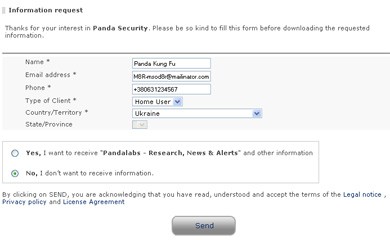 Щоб завантажити Panda USB Vaccine необхідно заповнити таку форму
Щоб завантажити Panda USB Vaccine необхідно заповнити таку форму
Установка Panda USB Vaccine проводиться дуже просто. При установці вакцина відразу попросить задати параметри роботи (див. Малюнок нижче). Рекомендую відзначити галочками всі пункти. При таких налаштуваннях вакцина постійно працюватиме на вашому комп'ютері і автоматично вакцинувати все підключаються до нього флешки.
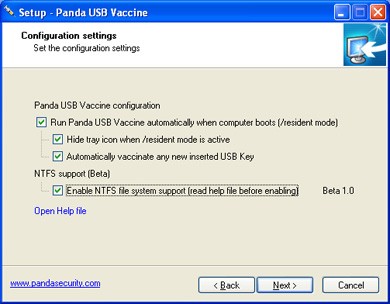 При установці Panda USB Vaccine відзначте галочками всі пункти настройки
При установці Panda USB Vaccine відзначте галочками всі пункти настройки
Віруси на флешці - кілька порад наостанок
Якщо з якихось причин ви не можете відключити автозапуск флешки, а вам необхідно терміново підключити цей потенційно небезпечний девайс, скористайтеся кнопкою «Shift». Підключаючи флешку, затисніть на клавіатурі клавішу «Shift» (ліву чи праву - не має значення) і зачекайте кілька секунд, поки флешки не буде визначена вашим комп'ютером. При цьому автозапуск не спрацює, а вірус, який може знаходитися на флешці, не запуститься.
Відключення автозапуску і блокування файлу «autorun.inf» за допомогою вакцини не запобігає можливість появи вірусу на флешці. Описані в статті дії лише не дають йому автоматично запуститися при підключенні флешки до комп'ютера. Тому рекомендую при підключенні флешки не забувати сканувати її антивірусом . Якщо ви виявите у себе на флешці невідомі файли з розширенням .exe - ні в якому разі не запускайте їх, навіть якщо антивірус не виявив в них загрози - цілком ймовірно, що це може бути вірус. Видаляйте без жалю. Не забувайте, що вирусописатели завжди на крок попереду будь-якого антивіруса, тому що спочатку створюється вірус, а лише потім до нього шукається ліки.
Крім того, користувачам Windows XP пора задуматися про перехід на Windows 7, тому що ця система на порядок краще захищена від вірусів в порівнянні з Windows XP, яка була створена десять років тому.
